
手机版本:iPhone12
系统版本:ios14.6
App版本:剪映5.6.0
为了视频整个美观性,我们会需要剪删一些片段。
接下来就来看看如何操作吧:1.打开剪映。

2.点击“+”号。
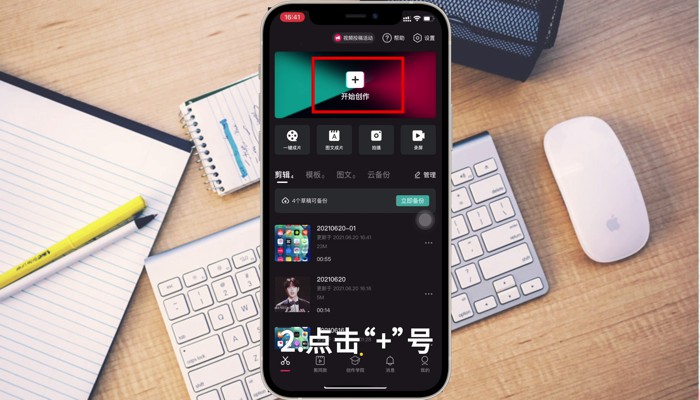
3.选择需要剪辑视频点击添加。
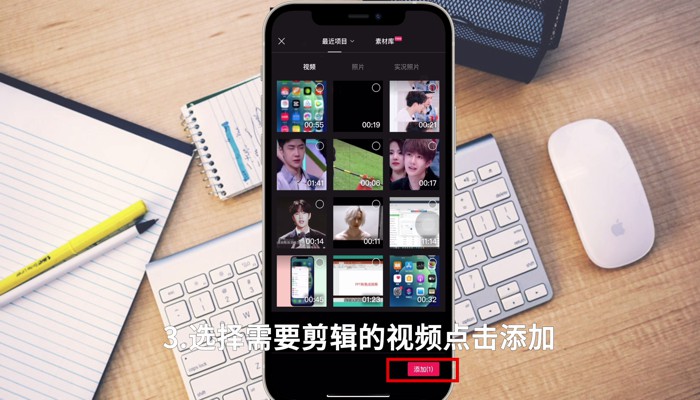
4.点击左下角的剪辑。
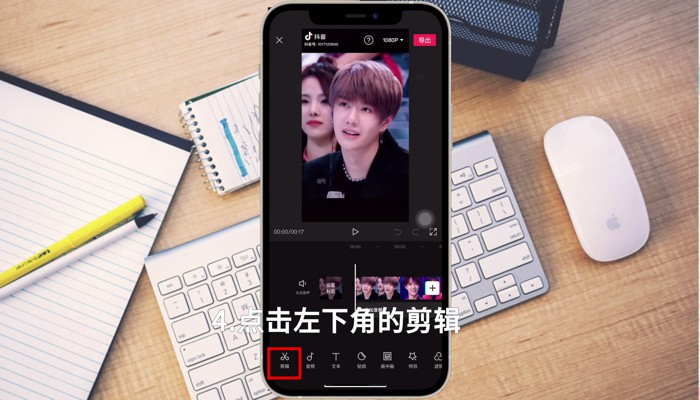
5.拖到视频轨道到需要删除片段的开始。
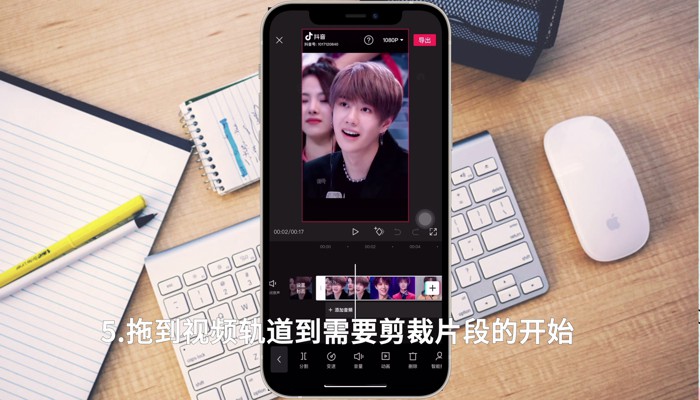
6.点击分割。
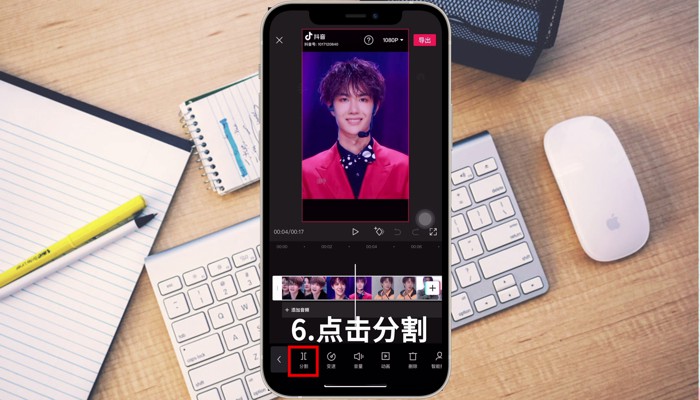
7.拖到视频轨道到需要删除片段的结尾。
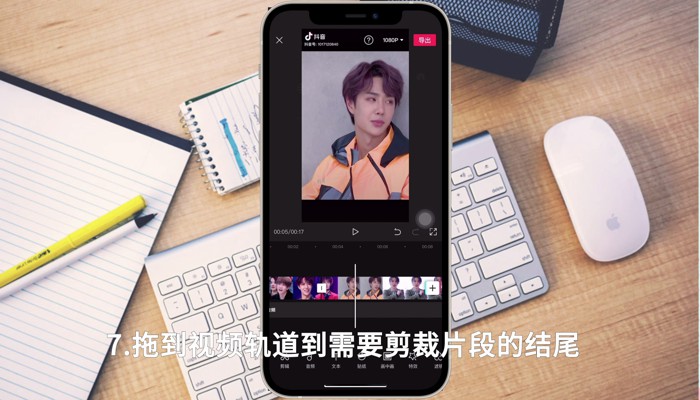
8.点击分割。
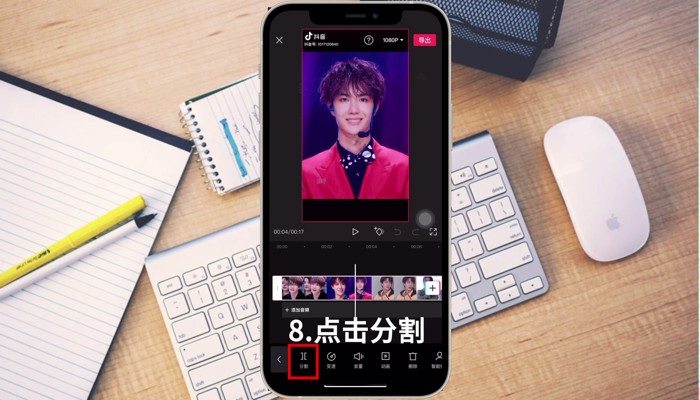
9.选择刚刚剪裁的视频片段。
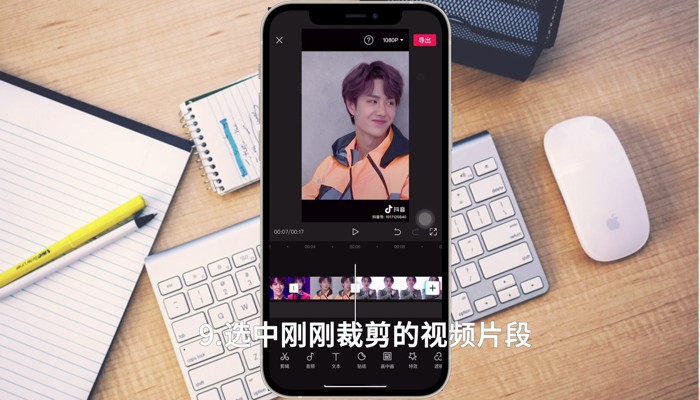
10.点击删除就完成啦。
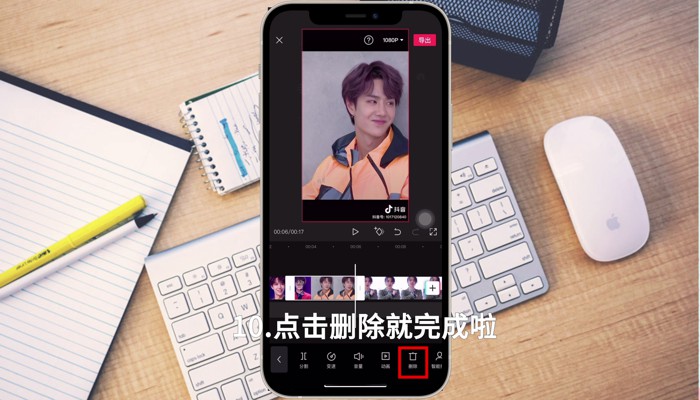
温馨提示:如果需要删除的片段是片头或者片尾,直接拖动视频框就可以完成删除啦。

为什么发语音没声音 发语音没有声音是什么原因
发语音没有声音的原因:1、手机开启了静音。可能是因为用户的手机是否开启了静音。这种情况可以调高全局的音量。2、未说话或对方麦克风有问题。3、对方未开启录音功能。4、安全软件问题。5、网络问题。6、版本问题。7、手机问题。8、声音小。9、未开启相关功能。10、部分手机的主题模式导致。(0)人阅读时间:2023-03-28
为什么免提有声音听筒没声音(苹果手机为什么免提有声音听筒没声音)
1、手机声音的设置出错,把音量调到高。2、手机的听筒出现硬件故障,可以请专业维修人员进行检查修理。3、听筒的保护网被灰尘封住了气孔,找棉签擦拭即可。4、听筒被手机壳或者是屏幕膜挡住,建议进行拆除。5、手机中毒也,可以进行杀毒观察。6、手机系统模块加载异常,可以通过修改音频通话方式为扬声器。7、手机的排线有问题,更换整个排线。8、网络信号原因,建议更换位置尝试。(0)人阅读时间:2023-03-28
ios8随机播放音乐技巧(ios如何定时播放音乐)
ios8随机播放音乐技巧 新的iOS系统在多媒体应用方面的优化也非常多,比如内置的“音乐”APP就可以通过简单的设置来实现摇动随机播放音乐。开启该功能很简单,只(0)人阅读时间:2023-03-28
使用redsn0w(使用时间最悠久的能源形式是什么能源)
使用redsn0w 0.9.10 b1完美越狱ios 5.0.1 使用redsn0w 0.9.10 b1完美越狱ios 5.0.1,支持设备:iPhone 3G(0)人阅读时间:2023-03-28为什么发语音没声音 发语音没有声音是什么原因
 发语音没有声音的原因:1、手机开启了静音。可能是因为用户的手机是否开启了静音。这种情况可以调高全局的音量。2、未说话或对方麦克风有问题。3、对方未开启录音功能。4、安全软件问题。5、网络问题。6、版本问题。7、手机问题。8、声音小。9、未开启相关功能。10、部分手机的主题模式导致。..2023-03-28
发语音没有声音的原因:1、手机开启了静音。可能是因为用户的手机是否开启了静音。这种情况可以调高全局的音量。2、未说话或对方麦克风有问题。3、对方未开启录音功能。4、安全软件问题。5、网络问题。6、版本问题。7、手机问题。8、声音小。9、未开启相关功能。10、部分手机的主题模式导致。..2023-03-28为什么免提有声音听筒没声音(苹果手机为什么免提有声音听筒没声音)
 1、手机声音的设置出错,把音量调到高。2、手机的听筒出现硬件故障,可以请专业维修人员进行检查修理。3、听筒的保护网被灰尘封住了气孔,找棉签擦拭即可。4、听筒被手机壳或者是屏幕膜挡住,建议进行拆除。5、手机中毒也,可以进行杀毒观察。6、手机系统模块加载异常,可以通过修改音频通话方式为扬声器。7、手机的排线有问题,更换整个排线。8、网络信号原因,建议更换位置尝试。..2023-03-28
1、手机声音的设置出错,把音量调到高。2、手机的听筒出现硬件故障,可以请专业维修人员进行检查修理。3、听筒的保护网被灰尘封住了气孔,找棉签擦拭即可。4、听筒被手机壳或者是屏幕膜挡住,建议进行拆除。5、手机中毒也,可以进行杀毒观察。6、手机系统模块加载异常,可以通过修改音频通话方式为扬声器。7、手机的排线有问题,更换整个排线。8、网络信号原因,建议更换位置尝试。..2023-03-28ios8随机播放音乐技巧(ios如何定时播放音乐)
 ios8随机播放音乐技巧 新的iOS系统在多媒体应用方面的优化也非常多,比如内置的“音乐”APP就可以通过简单的设置来实现摇动随机播放音乐。开启该功能很简单,只..2023-03-28
ios8随机播放音乐技巧 新的iOS系统在多媒体应用方面的优化也非常多,比如内置的“音乐”APP就可以通过简单的设置来实现摇动随机播放音乐。开启该功能很简单,只..2023-03-28使用redsn0w(使用时间最悠久的能源形式是什么能源)
 使用redsn0w 0.9.10 b1完美越狱ios 5.0.1 使用redsn0w 0.9.10 b1完美越狱ios 5.0.1,支持设备:iPhone 3G..2023-03-28
使用redsn0w 0.9.10 b1完美越狱ios 5.0.1 使用redsn0w 0.9.10 b1完美越狱ios 5.0.1,支持设备:iPhone 3G..2023-03-28